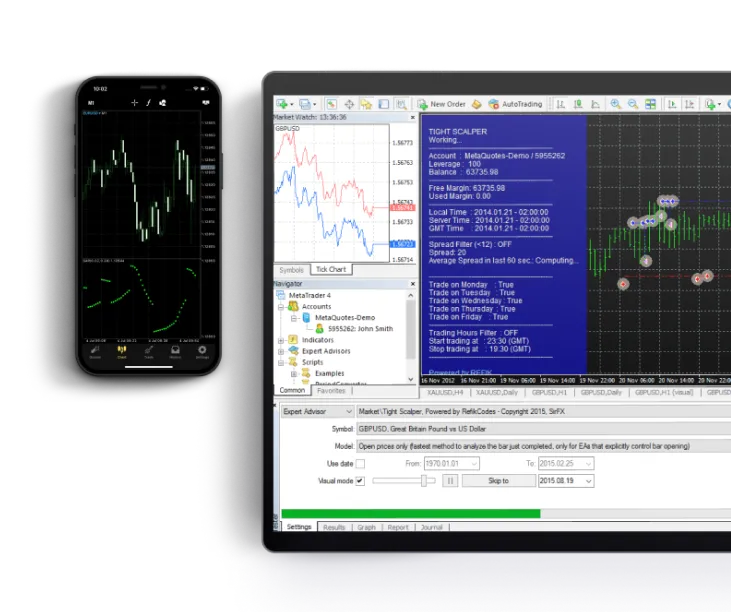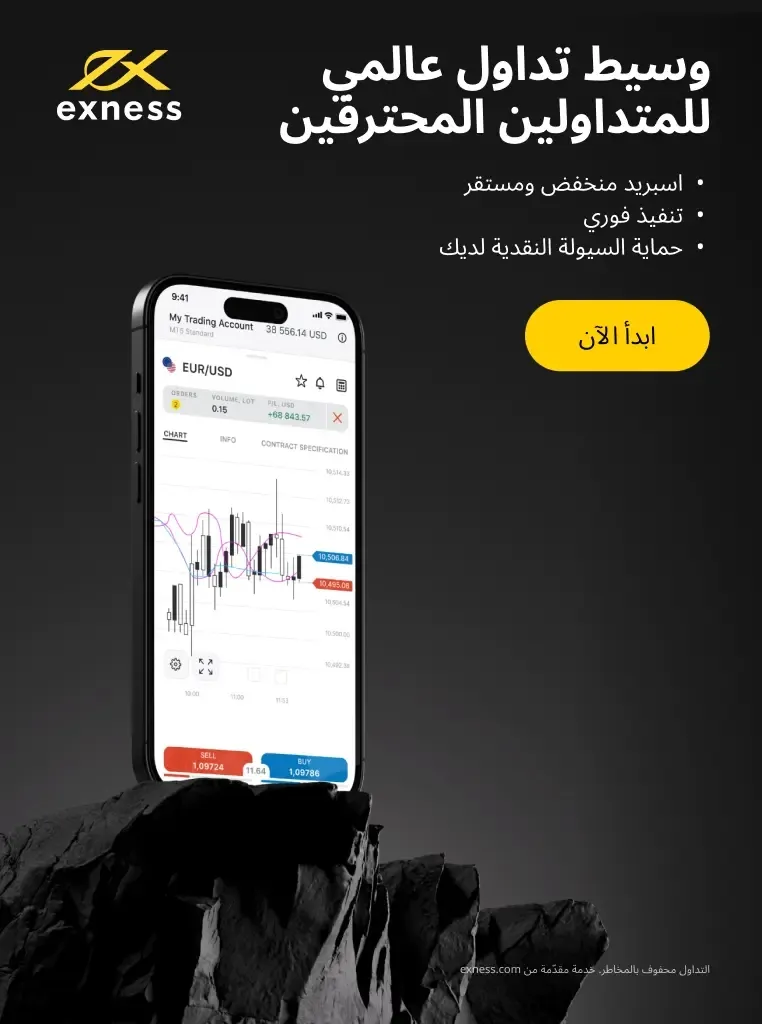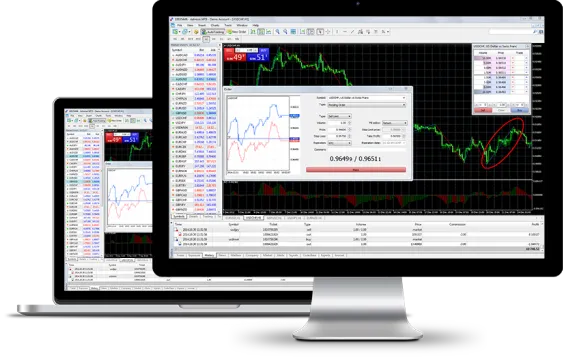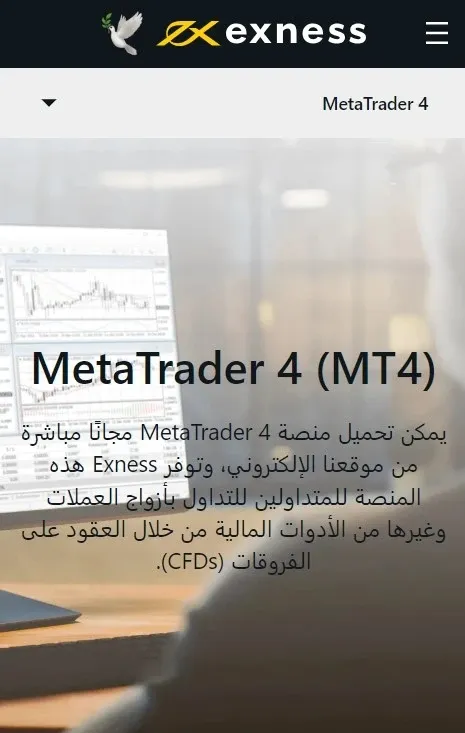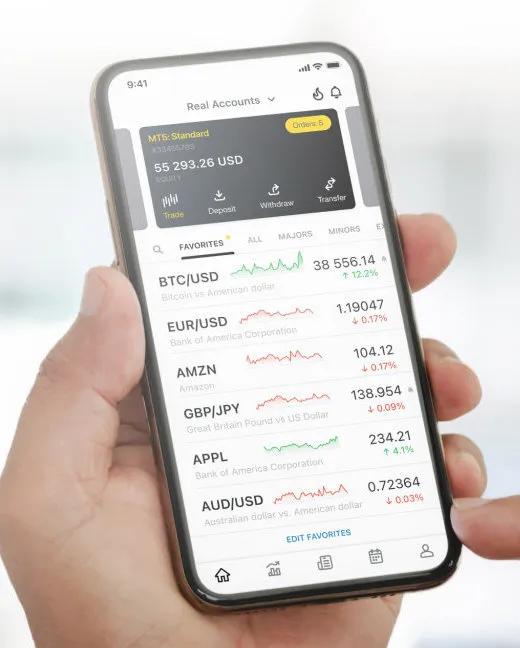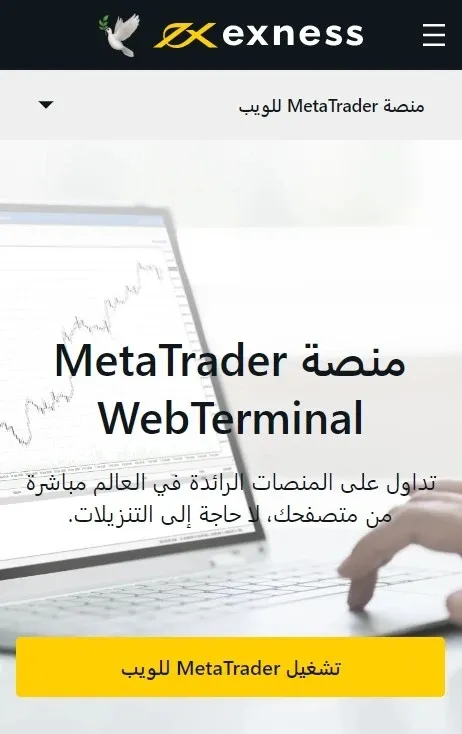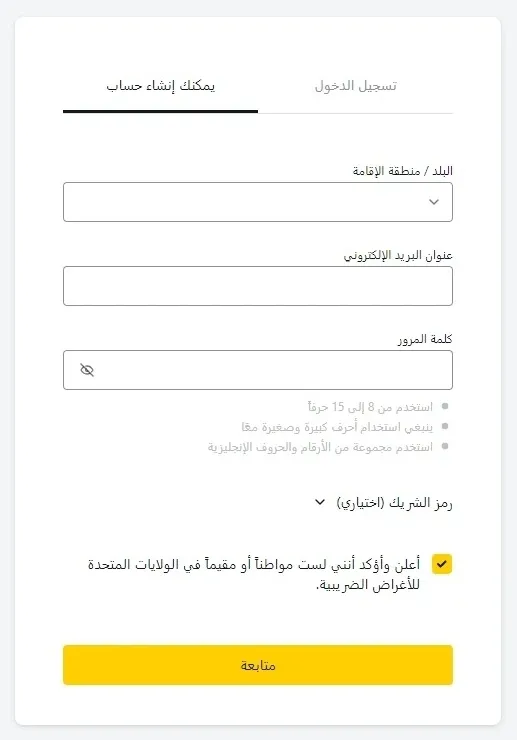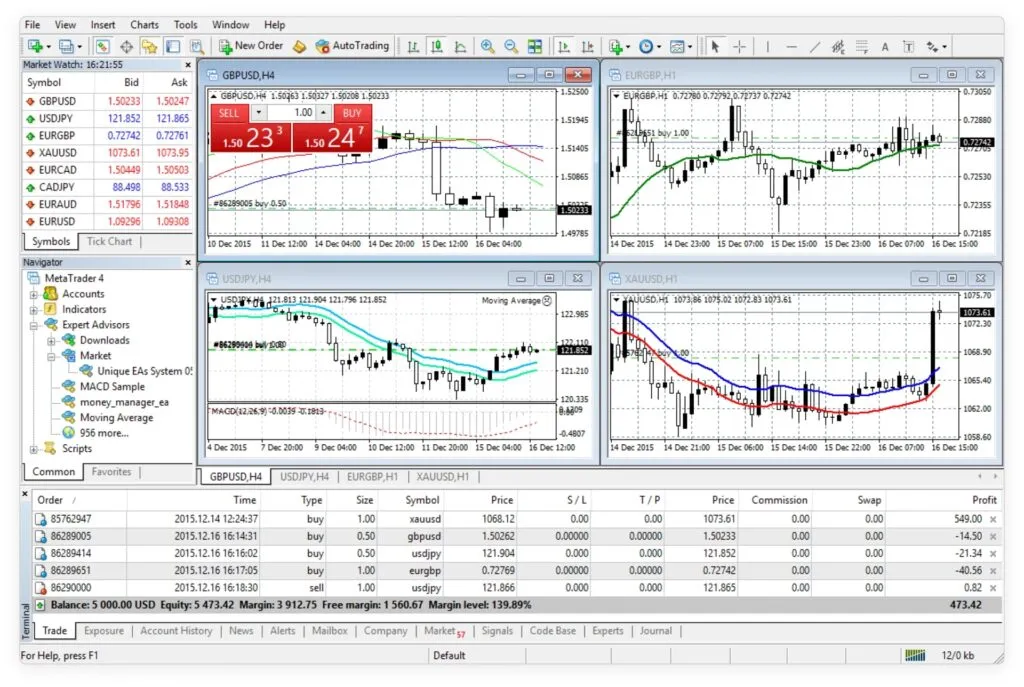- مقدمة حول منصات التداول في Exness
- MetaTrader 4 بواسطة Exness
- تنزيل واستخدام Exness MT4 على الكمبيوتر وأجهزة أندرويد وiOS
- Exness MT4 مولتيتيرمينال: إدارة حسابات متعددة بسهولة
- قم بإيداعك الأول وتداول على Exness MT4
- المزايا والعيوب في استخدام Exness MT4
- تحليل فني ووظائف تحليلية على MT4
- إنشاء روبوتات تداول مخصصة وسكريبتات باستخدام MQL 4
- أسئلة متداولة حول Exness MetaTrader 4
مقدمة حول منصات التداول في Exness
إلتزام Exness بتقديم أدوات التداول المتعددة والفعالة لمستخدميه واضح في قائمتها الواسعة من المنصات. من الهاتف المحمول إلى الويب، إلى حلول سطح المكتب، تضمن Exness أن كل متداول – بغض النظر عن مكانهم أو الجهاز الذي يستخدمونه – يتم رعايتهم.
- تطبيق Exness Trade: تطبيق محمول لأجهزة Android و iOS يتيح لك التداول في أكثر من 200 أداة بسهولة، بما في ذلك العملات، العملات المشفرة، المؤشرات، الأسهم والطاقة. يمكنك أيضًا الوصول إلى رسوم بيانية متقدمة، أخبار السوق، إشارات التداول، التنبيهات السعرية والدعم داخل التطبيق على مدار الساعة.
- محطة Exness: منصة على الويب تتيح لك التداول في الفوركس والأدوات الأخرى مع Exness، باستخدام التحليل التقني المتقدم، ونظام التداول المرن، والتداول الآلي، والتداول عبر الهاتف المحمول. متوافقة مع أجهزة Windows، وMac، وAndroid، وiOS، ويمكن الوصول إليها من متصفحك دون الحاجة إلى تنزيلات أو تثبيت.
- MetaTrader 5: منصة متعددة الأصول تتيح التداول في الفوركس، الأسهم والعقود الآجلة. تقدم MetaTrader 5 أدوات متفوقة لتحليل الأسعار بشكل شامل، واستخدام تطبيقات التداول الآلي (روبوتات التداول، المستشار الخبير) والتداول بالنسخ. تتوفر MetaTrader 5 كتطبيق سطح مكتب لأجهزة Windows و Mac، منصة ويب لأي متصفح ونظام تشغيل، وتطبيق محمول لأجهزة Android و iOS.
- MetaTrader 4: منصة شهيرة تتيح التداول في الفوركس والأدوات الأخرى. تقدم MetaTrader 4 وظيفة تداول غنية، وتحليل سوق تقني وأساسي، والتداول بالنسخ والتداول الآلي. تتوفر MetaTrader 4 كتطبيق سطح مكتب لأجهزة Windows و Mac، منصة ويب لأي متصفح ونظام تشغيل، وتطبيق محمول لأجهزة Android و iOS.
- MetaTrader WebTerminal: محطة تداول تعتمد على المتصفح يمكن استخدامها مع حسابات التداول MetaTrader 4 و MetaTrader 5. تتيح لك التداول في الأسواق المالية دون تثبيت أي برامج إضافية. يمكنك التداول عبر متصفح على أي نظام تشغيل مع معظم الوظائف الأساسية كما في النسخة المكتبية.
بينما تمتلك كل منصة قوتها المميزة، إنها Exness MT4 التي تقف في طليعة الشهرة العالمية. إنها ليست مجرد منصة؛ إنها إرث. سمعة MetaTrader 4 في الاعتمادية، وسهولة الاستخدام، ونظامها الواسع من الأدوات تجعلها المفضلة بين المتداولين الجدد والخبراء على حد سواء.
MetaTrader 4 بواسطة Exness
تم إنشاء MetaTrader 4 بواسطة MetaQuotes Software في عام 2005، وهي الخيار الأول للتجار الفوركس عالميًا. تتميز هذه المنصة بأدوات سهلة الاستخدام مثل تحليل الرسوم البيانية بعمق، وإعدادات التداول المتعددة، والوصول عبر الهاتف المحمول. تلبي احتياجات المستخدمين المتنوعة بدعم متعدد اللغات وخيارات الطلب المتنوعة. يمكن للمستخدمين حتى تخصيص الأدوات باستخدام لغة البرمجة MQL 4. سواء كان على Windows، أو Mac، أو Android، أو iOS، فإن MetaTrader 4 متاحة بسهولة للتحميل، إما من Exness أو من موقعها الرسمي.
عند استخدام نسخة Exness من MetaTrader 4، تستقبل بمجموعة من الميزات المثيرة:
| الميزة | التفاصيل |
|---|---|
| 💵 التكلفة | مجانية |
| 🔄 العمولة | لا شيء |
| ⚖️ الرافعة المالية | حتى 1:2000 |
| ⚡ سرعة التنفيذ | سريعة |
| ⏳ التأخير | منخفض |
| 📞 دعم العملاء | على مدار الساعة |
| 🛠️ أدوات التداول | أكثر من 200، بما في ذلك الفوركس، العملات المشفرة، المؤشرات، الأسهم والطاقة |
| 💻 المنصات | MetaTrader 4، MetaTrader 5، WebTerminal، وExness Trader |
| 🗂️ أنواع الحسابات | القياسي، الانتشار الخام، الاحترافي، الصفر وغير المحدود |
| 💰 طرق الإيداع والسحب | أكثر من 20، بما في ذلك بطاقات البنك، المحافظ الإلكترونية، العملات المشفرة والنظم المحلية للدفع |
| ⬇️ الإيداع الأدنى | لا شيء |
| 📏 حجم اللوت الأدنى | 0.01 |
| ⬆️ حجم اللوت الأقصى | غير محدود |
| 🌾 الهيدج والتداول السريع | مسموح |
| 🛑 نسبة التوقف | 0% |
| 🛡️ حماية الرصيد السالب | نعم |
تنزيل واستخدام Exness MT4 على الكمبيوتر وأجهزة أندرويد وiOS
تتميز Exness MT4 بتوافقها الواسع. سواء كنت تستخدم الكمبيوتر الشخصي الخاص بنظام ويندوز، أو ماك، أو جهاز لوحي بنظام أندرويد، أو هاتف ذكي بنظام iOS، فإن هذه المنصة تلبي احتياجاتك. تتكيف مع جهازك المفضل، مما يجعل التداول سهلًا ومريحًا. الآن، دعونا نستعرض كيفية الحصول على وإعداد Exness MT4 لجهاز الكمبيوتر أو الجوال الخاص بك.
Exness MT4 للكمبيوتر
بدء العمل مع MetaTrader 4 على الكمبيوتر سهل. ستحتاج أولاً إلى البرنامج المكتبي. إنه بسيط ومجاني، متاح من صفحة Exness الرسمية أو من موقع MetaTrader 4. إليك دليلًا مختصرًا باستخدام بوابة Exness:
- قم بزيارة موقع Exness الرسمي من الكمبيوتر الخاص بك.
- في أعلى الصفحة الرئيسية، جد وأشر إلى خيار “المنصات”.
- سيظهر لك قائمة منسدلة، اختر “MetaTrader 4” من الخيارات.
- بعد ذلك، انقر على “تنزيل MetaTrader 4”. هذا الإجراء سيبدأ في تنزيل الملف “exness4setup.exe” المناسب لأنظمة ويندوز.
- بعد التنزيل، افتح الملف وتابع التعليمات على الشاشة للتثبيت.
- بعد التثبيت، افتح برنامج MetaTrader 4 وسجل الدخول باستخدام تفاصيل تسجيل الدخول الخاصة بك في Exness.
اتبع هذه الخطوات البسيطة للحصول على MT4 من خلال الموقع الرسمي لـ MetaTrader 4:
- اذهب إلى موقع MetaTrader 4 وابحث عن خيار “تنزيل MetaTrader 4″، ثم انقر عليه.
- اختر “ويندوز” من خيارات المنصة وانقر على “تنزيل”.
- بعد التنزيل، افتح الملف على جهاز الكمبيوتر الخاص بك.
- واصل مع التعليمات المعروضة على الشاشة لإكمال الإعداد.
- افتح برنامج MetaTrader 4 واختر “Exness” من خيارات الخادم.
- أدخل تفاصيل تسجيل دخولك في Exness.
الآن، بعد إعداد MetaTrader 4 على الكمبيوتر الخاص بك، أنت جاهز لبدء التداول.
Exness MT4 تحميل لماك
بالنسبة لمستخدمي ماك الذين يرغبون في التداول باستخدام Exness MT4، هناك نسخة خاصة لنظام تشغيل Mac OS متاحة. إليك كيف يمكنك تنزيلها وإعدادها:
- قم بالوصول إلى موقع Exness من ماك الخاص بك.
- في أعلى الصفحة الرئيسية، أشر إلى “المنصات”.
- من الخيارات المنسدلة، اختر “MetaTrader 4”.
- ابدأ التنزيل بالنقر على “تنزيل MetaTrader 4”. سيوفر لك هذا الملف exness-mt4.dmg المناسب لماك.
- بعد التنزيل، جد الملف exness-mt4.dmg في التنزيلات وافتحه.
- تابع التعليمات المعروضة على الشاشة لإكمال التثبيت.
- افتح برنامج Exness MT4 وأدخل تفاصيل تسجيل دخولك في Exness.
الآن، أنت جاهز للتداول باستخدام MetaTrader 4 على ماك الخاص بك.
Exness MT4 لأندرويد وiOS
لبدء التداول باستخدام Exness MT4 على جهازك الذي يعمل بنظام أندرويد أو iOS، ستحتاج إلى الحصول على تطبيق MetaTrader للجوال. إليك دليل بسيط:
بالنسبة لمستخدمي أندرويد:
- قم بزيارة الصفحة الرئيسية لـ Exness وأشر إلى “المنصات”.
- اختر “تطبيقات MetaTrader المحمولة” من القائمة المنسدلة.
- اختر “تنزيل MetaTrader 5 المحمول” لأندرويد أو، إذا كنت تفضل، الإصدار .apk لأندرويد.
- بشكل اختياري، استخدم جهازك لمسح الرمز الاستجابة السريعة (QR code) الموفر، الذي يوجهك إلى صفحة التنزيل.
- بمجرد الوصول إلى التطبيق في متجر Google Play، انقر على “تثبيت”.
- بعد التثبيت، افتح التطبيق وسجل الدخول باستخدام تفاصيل حسابك في Exness.
بالنسبة لمستخدمي iOS:
- على صفحة Exness، أشر إلى “المنصات” واختر “تطبيقات MetaTrader المحمولة”.
- اختر “تنزيل MetaTrader 5 المحمول” لنظام iOS.
- بشكل بديل، يمكنك مسح الرمز الاستجابة السريعة (QR code) المعطى باستخدام جهازك الذي يعمل بنظام iOS للوصول بسرعة إلى صفحة التنزيل.
- في متجر التطبيقات (App Store)، جد التطبيق، انقر على “احصل عليه”، وانتظر التثبيت.
- شغل تطبيق MetaTrader وأدخل بيانات الحساب الخاص بك.
بعد إعداد MetaTrader بنجاح على جهازك المحمول، أنت جاهز للتداول أثناء التنقل!
مميزات Exness MT4
Exness هي منصة تداول تقدم لك العديد من المزايا والخصائص لتعزيز تجربة التداول الخاصة بك. تعتمد Exness MT4 على منصة MetaTrader 4 الشهيرة، لكنها تحتوي أيضًا على بعض المزايا والوظائف الإضافية التي تخص عملاء Exness فقط.
Exness MT4 المجانية: الوصول إلى التداول المميز دون تكلفة
تتميز منصة التداول Exness MetaTrader 4 بأنها منصة تداول مجانية، تلغي الحاجة إلى أي رسوم أو عمولات للوصول إلى مزاياها المتميزة. لديها الحرية في التداول بمجموعة واسعة من أكثر من 200 أداة، مع الاستفادة من الأدوات التقنية المتقدمة مثل 50+ مؤشرًا مدمجًا، وتطبيق استراتيجيات مؤتمتة من خلال المستشارين الخبراء والروبوتات.
ليس فقط التداول عبر الحاسوب المكتبي؛ بل هو مجهز أيضًا بتطبيق موبايل لأنظمة الأندرويد وiOS للتجار المتنقلين. المزايا الإضافية تشمل التحديثات الفورية للسوق، والتقويم الاقتصادي، وتنبيهات التداول الفورية، ودعم فني وللعملاء على مدار الساعة.
Exness MT4 مولتيتيرمينال: إدارة حسابات متعددة بسهولة
ميزة رائعة أخرى لـ Exness هي أنها تسمح لك بإدارة حسابات التداول المتعددة بسهولة. يمكنك استخدام MT4 مولتيتيرمينال للتداول باستخدام أنواع حسابات مختلفة، مثل الحساب العادي، والحساب المحترف، والحساب الخام، وحساب الصفر، وحساب بلا حدود. يمكنك أيضًا التداول باستخدام عملات مختلفة، ومستويات رافعة مالية، وملفات مخاطر مختلفة. مع Exness مولتيتيرمينال، يمكنك:
- مراقبة والتحكم في جميع حسابات التداول الخاصة بك من واجهة واحدة
- وضع أوامر لحسابات متعددة في وقت واحد أو بشكل فردي
- تعديل أو إغلاق أوامر لحسابات متعددة في وقت واحد أو بشكل فردي
- عرض معلومات الحساب، مثل الرصيد، والعدد، والهامش، والهامش المتاح، والربح/الخسارة، والمراكز المفتوحة، والأوامر المعلقة، وتاريخ التداول
- إدارة تعرضك للمخاطر عن طريق تحديد مستويات وقف الخسارة وأخذ الربح لكل حساب
- نسخ المعاملات من حساب إلى حساب آخر أو من حساب رئيسي إلى حسابات فرعية متعددة
التنقل عبر منصة وواجهة Exness MT4
تتألف منصة Exness MT4 من عدة مكونات تساعدك في التنقل عبر بيئة التداول. المكونات الرئيسية هي:
- شريط القوائم: يقع في أعلى نافذة المنصة. يحتوي على قوائم متنوعة تسمح لك بالوصول إلى وظائف وإعدادات مختلفة من المنصة.
- شريط الأدوات: يقع أسفل شريط القوائم. يحتوي على رموز متنوعة تسمح لك بتنفيذ الأعمال والمهام الشائعة على المنصة.
- نافذة مراقبة السوق: تقع على جانب اليسار من نافذة المنصة. تظهر قائمة بالأدوات المتاحة وأسعارها. يمكنك أيضًا استخدامها لوضع الأوامر أو فتح الرسوم البيانية.
- نافذة الملاحة: تقع أسفل نافذة مراقبة السوق. تظهر معلومات حسابك وتسمح لك بالوصول إلى أدوات ومزايا مختلفة من المنصة، مثل المؤشرات، والمستشارين الخبراء، والسيناريوهات، والمؤشرات المخصصة.
- نافذة الرسم البياني: تقع في وسط نافذة المنصة. تظهر حركة أسعار الأداة المحددة بشكل بياني. يمكنك أيضًا استخدامها لإجراء التحليل الفني، ووضع الأوامر، وتعديل الأوامر، أو إغلاق الأوامر.
- نافذة المحطة: تقع في أسفل نافذة المنصة. تظهر رصيد حسابك، والعدد، والهامش، والهامش المتاح، والربح/الخسارة، والمراكز المفتوحة، والأوامر المعلقة، وتاريخ التداول. يمكنك أيضًا استخدامها لإدارة أوامرك أو عرض أخبار السوق.
إعداد حساب Exness MT4
قبل أن تبدأ التداول باستخدام Exness MT4، تحتاج إلى إعداد حسابك. يمكنك الاختيار بين حساب حقيقي أو حساب تجريبي، حسب أهدافك في التداول وخبرتك.
إعداد حساب التداول الحقيقي في Exness MT4
إعداد حساب تداول حقيقي مع Exness MT4 يتيح لك التعامل بأموال حقيقية وكسب أرباح حقيقية. إليك دليل سريع للبدء:
ابدأ التداول: أخيرًا، احصل على MetaTrader 4 من موقع Exness أو من موقع MetaTrader 4، قم بتشغيله، اختر “Exness” للخوادم، واستخدم بيانات الاعتماد الخاصة بك لتسجيل الدخول.
- سجل في Exness: اذهب إلى موقع Exness واختر “تسجيل”. أكمل التفاصيل الخاصة بك، أنشئ كلمة مرور، ووافق على الشروط. أنه الأمر بالضغط على “تسجيل” مرة أخرى.
- تأكيد الهوية: بعد التسجيل، قدم إثبات هويتك. قدم وثائق مثل جواز السفر أو رخصة القيادة وفاتورة خدمة أو كشف حساب بنكي. يمكنك القيام بذلك في قسم ‘التحقق’ من لوحة تحكم Exness.
- اختر نوع حسابك: بعد التحقق، قرر نوع حسابك. تقدم Exness خيارات مثل الحساب العادي، أو الحساب المحترف، أو حساب بدون عمولات، وغيرها. تحقق من قسم “مقارنة الحسابات” على الموقع لمعرفة ما يناسبك.
- أضف الأموال: بعد ذلك، أضف المال إلى حسابك. تقدم Exness العديد من الطرق للإيداع، بما في ذلك بطاقات البنك، أو المحافظ الإلكترونية، أو حتى العملات المشفرة. قم بذلك في قسم “الإيداع” من لوحة التحكم.
- ابدأ التداول: أخيرًا، احصل على MetaTrader 4 من موقع Exness أو من موقع MetaTrader 4، قم بتشغيله، اختر “Exness” للخوادم، واستخدم بيانات الاعتماد الخاصة بك لتسجيل الدخول.
هذا الإعداد البسيط يتيح لك بدء التداول في أي وقت!
استكشف تحميل حساب Exness MT4 التجريبي
جرب التداول دون المخاطرة الحقيقية باستخدام حساب Exness MT4 التجريبي. للبدء:
- زر الموقع الرسمي لـ Exness من جهاز الكمبيوتر الخاص بك.
- على الصفحة الرئيسية، حرك المؤشر فوق ‘المنصات’ واختر خيار ‘MetaTrader 4’.
- ابدأ التحميل بالضغط على ‘تحميل MetaTrader 4’. اختر النسخة التي تناسب جهازك: سواء كان Windows أو Mac OS X.
- بعد التحميل، افتح الملف لبدء التثبيت، واتبع التعليمات الموجودة على الشاشة.
- افتح تطبيق MetaTrader 4، اذهب إلى قائمة “ملف”، واختر “فتح حساب”.
- املأ التفاصيل ومن خيارات الخادم، اختر “Exness-Demo”.
- اختر “حساب تجريبي جديد” وحدد إعدادات الحساب المطلوبة مثل النوع، والعملة، والرصيد الابتدائي.
إنه عملية سلسة لبدء ممارسة التداول في Exness.
إجراء التحقق: ضمان التداول الآمن
قبل بدء رحلتك في التداول مع Exness MT4، من الضروري تأكيد هويتك ومكان إقامتك. هذه الخطوة تضمن المعاملات الخاصة بك وتساعد في منع الأنشطة غير المشروعة.
لتأكيد الهوية، قدم نسخة واضحة ملونة من وثيقة تم التحقق منها من قبل الحكومة تظهر اسمك الكامل، تاريخ الميلاد، الصورة، التوقيع، ومدة صلاحيتها. الوثائق المناسبة هي جوازات السفر، أو بطاقات الهوية، أو رخص القيادة.
لتأكيد العنوان، قدم فاتورة خدمة حديثة أو كشف حساب بنكي، لا يزيد عمره عن ستة أشهر، يظهر اسمك الكامل وعنوانك السكني.
وإليك كيفية تقديم هذه الأدلة:
- الوصول إلى منطقتك الشخصية في Exness.
- انتقل إلى قسم “التحقق”.
- اضغط على “رفع وثيقة”.
- اختر فئة الوثيقة.
- اضغط على “استعراض”، اختر الملف، ثم “رفع”.
سيتحقق فريق Exness من وثائقك في غضون يوم. ستحصل على بريد إلكتروني بمجرد التحقق أو إذا كان هناك مشكلة تحتاج إلى معالجتها.
قم بإيداعك الأول وتداول على Exness MT4
بمجرد تأكيد هويتك وعنوانك مع Exness، أنت جاهز لبدء التداول. مع أكثر من 20 خيارًا للإيداع، بما في ذلك بطاقات البنك، والمحافظ الإلكترونية، والعملات المشفرة، ومجموعة من أكثر من 200 أداة تداول، فإن البدء سهل.
قيامك بالإيداع الأول:
- ادخل إلى منطقة Exness الشخصية واختر خيار “الإيداع”.
- اختر نوع الحساب لإيداعك.
- من الخيارات المقدمة، اختر طريقة الإيداع المفضلة لديك.
- أدخل مبلغ الإيداع وتابع.
- اتبع التعليمات المعروضة على الشاشة لإتمام الإيداع.
حسب الطريقة المختارة، يجب أن يظهر إيداعك في حسابك قريبًا. بمجرد الانتهاء، ستحصل على تأكيد عبر البريد الإلكتروني. بالإضافة إلى ذلك، يمكنك عرض رصيدك وتفاصيل المعاملات في منطقة Exness الشخصية ومحطة MetaTrader 4.
تنفيذ أول تداول لك:
- افتح تطبيق Exness MT4 وقم بتسجيل الدخول.
- قرر بشأن أداة التداول من نافذة مشاهدة السوق أو الرسم البياني.
- لوضع أمر، اختر أداة واضغط على الرمز “+”.
- قرر “شراء” أو “بيع” باستخدام الأزرار المعنية.
- حدد حجم التداول الخاص بك.
- حدد بشكل اختياري أرقام توقف الخسارة وجني الأرباح أو قم بتعديلها لاحقًا.
- اضغط على “وضع” لتأكيد وبدء تداولك.
تفاصيل تداولك، بما في ذلك سعر الدخول والحدود المحددة، ستكون ظاهرة على الرسم البياني وتحت علامة التبويب “التداول” في المحطة. يمكن إجراء التعديلات أو استنتاجات التداول عن طريق النقر بزر الماوس الأيمن على التفاصيل المعنية.
المزايا والعيوب في استخدام Exness MT4
Exness MT4 هو أداة تداول معروفة ذات العديد من المميزات. على الرغم من أنها تعتمد على MetaTrader 4 الشهيرة، إلا أنها تتضمن بعض الإضافات الخاصة لمستخدمي Exness. دعونا ننظر في نقاطها الجيدة والسيئة.
لماذا يفضل التجار استخدام Exness MetaTrader 4؟
- التكلفة والبساطة: إنها مجانية وسهلة الحصول عليها من Exness أو الموقع الرسمي لـ MetaTrader. تصميمها ودود للمستخدم.
- المرونة: تعمل على العديد من الأجهزة مثل الحواسيب والأجهزة اللوحية والهواتف. يمكن تخصيص شكلها وشعورها.
- متقدمة وآمنة: باستخدام Exness MT4، يمكنك التداول في العديد من العناصر مثل الفوركس والأسهم. وتوفر أدوات متنوعة وإجراءات تداول سريعة وآمنة.
- الدعم والتعلم: احصل على أحدث تحديثات السوق والدعم على مدار الساعة. بالإضافة إلى ذلك، هناك العديد من الموارد لمساعدتك على التعلم.
النقاط السلبية المحتملة لـ Exness MT4
- فحص الهويات: ستحتاج إلى إظهار بعض الوثائق للبدء، مما قد يأخذ بعض الوقت. إذا لم تكن الوثائق واضحة أو ليست باللغة الإنجليزية، قد تواجه بعض المشكلات.
- خيارات الحساب: هناك خمسة أنواع من الحسابات، لكنها قد لا تناسب الجميع.
- التوافق: بينما تعمل على العديد من الأجهزة، قد تواجه بعض المشكلات الصغيرة أو تفتقد لبعض المميزات، خصوصًا في نسخ الماك أو الهواتف المحمولة.
- منحنى التعلم: مع الكثير من المميزات، قد يجدها البعض معقدة قليلا في البداية.
تحليل فني ووظائف تحليلية على MT4
MetaTrader 4 هي منصة مصممة للتداول، مزودة بأدوات لمساعدتك على تحليل السوق باستخدام التحليل الفني ووظائف تحليلية محددة. يسمح لك التحليل الفني بدراسة حركة السوق باستخدام الرسوم البيانية وأجهزة أخرى. إليك ما يقدمه MT4:
- الرسوم البيانية: وسائل مرئية لرؤية تحولات السوق. يوفر لك MetaTrader 4 رسومًا بيانية من الخطوط والأعمدة والشموع. يمكنك تعديل الشكل والإطار الزمني وميزات أخرى لهذه الرسوم البيانية.
- المؤشرات: هذه حسابات تُستخدم لفهم وتوقع تغييرات السوق. يحتوي MetaTrader 4 على أكثر من 50 مؤشرًا قياسيًا، ولكن يمكنك أيضًا إنشاء أو الحصول على مؤشرات مخصصة بواسطة MQL 4.
- الأجسام: هذه الأدوات المرئية، مثل الخطوط أو الأشكال، تساعدك في تسليط الضوء على نقاط معينة أو الاتجاهات على الرسوم البيانية.
- القوالب: فكر فيها كإعدادات مسبقة للرسم البياني. بدلاً من تعديل إعدادات الرسم البياني في كل مرة، قم بتطبيق قالب للحصول على العرض الذي تريده بسرعة.
الملفات الشخصية: تحفظ مجموعات من الرسوم البيانية. لذا إذا كنت تراقب أسواقًا مختلفة أو استراتيجيات، يمكنك التبديل بسهولة بين هذه المجموعات.
إنشاء روبوتات تداول مخصصة وسكريبتات باستخدام MQL 4
MQL 4 هو لغة البرمجة المستخدمة في MT4، وتمكن التجار من أتمتة استراتيجياتهم:
- الخبراء المستشارين (EAs): باستخدام MQL 4، يمكن للتجار تطوير EAs مخصصة. هذه استراتيجيات آلية يمكن أن تتداول نيابة عن المستخدم، مما يضمن عدم فقدهم لفرص السوق المحتملة.
- المؤشرات المخصصة: بجانب المؤشرات المدمجة في MT4، يسمح MQL 4 بإنشاء مؤشرات حصرية مُخصصة للنهج التحليلي الفريد للتاجر.
- السكريبتات: بالنسبة للمهام التي تحتاج إلى تنفيذ مرة واحدة فقط، مثل وضع صفقة مرة واحدة، السكريبتات تأتي في الوقت المناسب.
- المكتبات: يمكن للتجار إنشاء مجموعة من وظائف مخصصة في مكتبة، والتي يمكن استخدامها في مشاريع متعددة، مما يبسط عملية أتمتة التداول.
كلا من أدوات التحليل الفني وقدرات أتمتة MQL 4 تجعل من MetaTrader 4 خيارًا قويًا للمبتدئين والتجار ذوي الخبرة على حد سواء.
أسئلة متداولة حول Exness MetaTrader 4
كيفية تسجيل الدخول إلى حساب Exness MT4 الخاص بك؟
بعد تنزيل وتثبيت برنامج Exness MT4، قم بتشغيل البرنامج. في الزاوية العلوية اليسرى، انقر على “ملف” ثم حدد “تسجيل الدخول لحساب التداول”. أدخل بيانات حسابك، مع التأكد من تطابق تفاصيل الخادم مع ما قدمته Exness، ثم انقر على ‘تسجيل الدخول’.